오늘은 mp3 볼륨 조절 프로그램 MP3Gain이라는 유틸을 소개할게요.
인터넷에서 다운로드 한 mp3 음악 파일은
같은 CD에서 추출한 게 아니라면 보통 소리 크기가 일정하지 않습니다.
그래서 음악 CD를 만들었을 때 어떤 노래는 음량을 키워야 하고
어떤 노래는 음량을 줄여야 하지요.
이럴 경우 음량을 일정하게 조절해줄 필요가 있는데요.
이런 작업을 노멀라이즈라고 합니다.
MP3Gain은 노멀라이즈를 쉽고 간단하게 수행하는 유틸리티입니다.
MP3Gain은 MP3 파일의 음량(볼륨)을 조정하는 무료 소프트웨어입니다. 이 프로그램은 MP3 파일의 음량을 일관되게 만들어주는 기능을 제공합니다.
음량이 제 각각인 경우가 더러 있어
이 프로그램을 이용하면 각 파일마다 일정하지 않은 음량을 똑같이 조절 할 수 있어요.

### 왜 사용하나요?
MP3 파일의 음량이 일관되지 않으면 음악을 듣는 도중 볼륨을 계속해서 조정해야 하는 불편함이 생깁니다. MP3Gain을 사용하면 이러한 문제를 해결할 수 있어, 음악 감상이 훨씬 편리해집니다.
MP3Gain의 가장 큰 장점은 음질을 손상시키지 않고 MP3 파일의 음량을 조정할 수 있다는 것입니다.
단점은 mp3파일만 지원해요.. wav, flac, wma 등 파일은 지원하지 않아요.
### 주요 기능
1. **음량 표준화**: MP3Gain은 여러 MP3 파일의 음량을 분석한 후, 모든 파일이 같은 수준의 음량으로 재생되도록 조정합니다. 이를 통해 다른 음량으로 녹음된 MP3 파일 간의 볼륨 차이를 줄일 수 있습니다.
2. **음질 손상 없음**: MP3Gain은 파일의 데이터를 재인코딩하지 않기 때문에 음질이 손상되지 않습니다. 대신, MP3 파일의 메타데이터를 조정하여 볼륨을 변경합니다.
3. **일괄 처리**: 여러 개의 MP3 파일을 한 번에 처리할 수 있어, 많은 파일을 가지고 있는 경우에도 간편하게 사용할 수 있습니다.
4. **되돌리기 기능**: MP3Gain은 원본 파일에 대한 손상을 방지하기 위해 변경 사항을 되돌릴 수 있는 기능을 제공합니다. 이로 인해 사용자가 조정된 파일을 쉽게 원래 상태로 복원할 수 있습니다.
MP3Gain은 공식 웹사이트에서 무료로 다운로드할 수 있습니다.
MP3Gain 다운로드
https://mp3gain.sourceforge.net/download.php

접속후에 빨간색 네모로 표시한 mp3gain-win-1_2_5.exe 링크를 눌러 다운받아줍니다.
혹시몰라파일도 올려놓습니다.

다운받은 설치파일 (mp3gain-win-1_2_5.exe) 을 실행 해줍니다.

실행하면 다음과같은 화면이나오는데 Next 를 클릭해주세요.

그냥 Next 를 눌러 줍니다..

install 버튼을 눌러 줍니다..

설치완료, Finish 를 눌러 끝냅니다.
### 사용 방법

MP3Gain을 실행하면 위와 같이 단순한 모양의 프로그램이 뜹니다.
먼저 노멀라이즈 할 mp3 음악 파일을 추가해야 하는데요.
파일별로 추가할 때는 [Add File(s)] 버튼을, 폴더째로 추가할 때는
[Add Folder] 버튼을 누릅니다.

파일을 추가한 상태입니다.
여기서 중요한 것은 [Target "Normal" Volume:]이라고 돼 있는 부분인데요.
일정하게 맞추고자 하는 음량의 크기를 지정하는 곳입니다.
기본값은 89dB이지만 많은 사람들이 경험적으로 95 ~ 96dB 정도를 추천합니다.
그리고 현재 추가된 파일들을 분석하기 위해 [Track Analysis] 버튼을 누릅니다.
(Album 모드로 할 수도 있는데 이때는 음량의 절대치를 지정하는 것이 아니라
선택된 음악 파일의 평균 크기로 지정이 됩니다.)

열심히 분석 중이네요. ^^
컴퓨터 사양에 따라 시간이 조금 걸립니다.

분석이 끝났네요.
[Volume] 열에는 현재 음악 파일의 음량이 나와 있어요.
그리고 [Track Gain] 열에는 사용자가 지정한 음량으로 조절하기 위해
어느 정도의 음량을 가감해야 하는지가 나타나 있습니다.
이제 [Track Gain] 버튼을 눌러서 변환을 시작하면 됩니다.
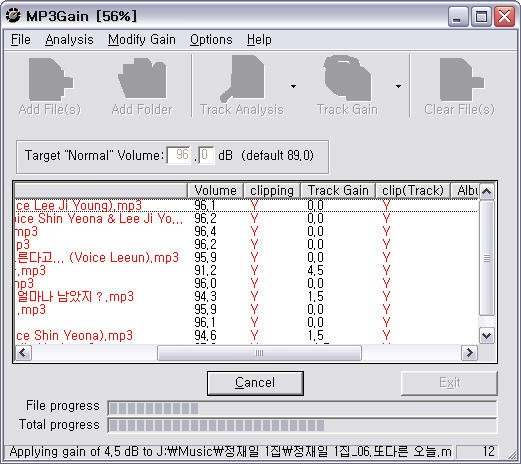
노멀라이즈 작업을 하는 중입니다.

작업이 모두 끝났네요. ^^
[Volume] 열을 보면 모든 음악이 96dB 근처로 조절돼 있습니다.
이제 음악 CD를 제작하면 모든 노래가 비슷한 크기로 나오겠네요. ^^



